
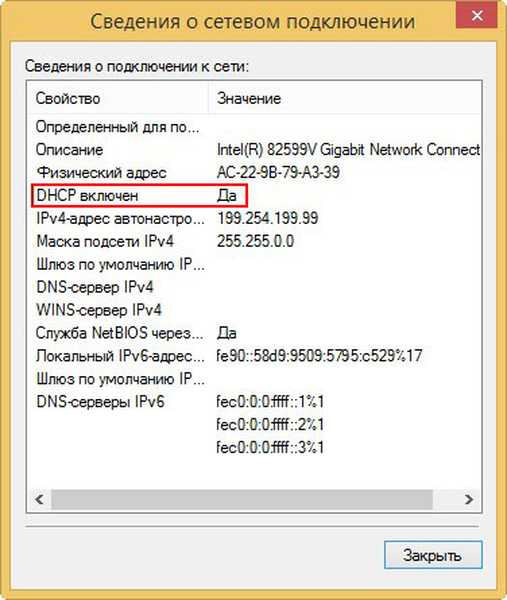
Namestitev vloge strežnika DHCP
Tako kot v primeru nameščanja domenskih storitev Active Directory in storitev uvajanja Windows pojdite na Upravitelj strežnikov in izberite Upravljanje, Dodaj vloge in funkcije.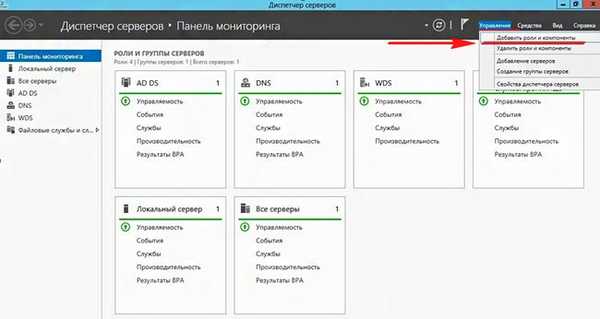
Naprej
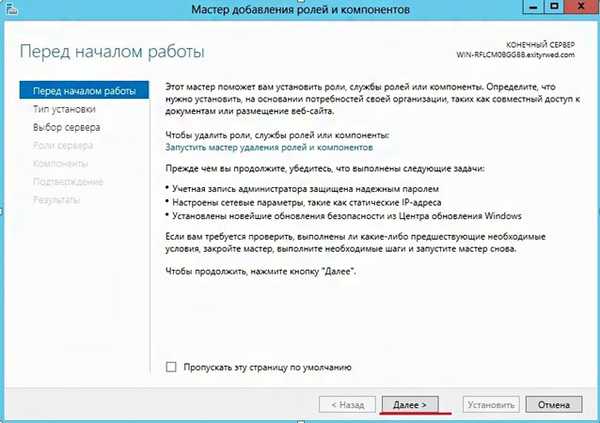
Izbira namestitve Vloge ali komponent
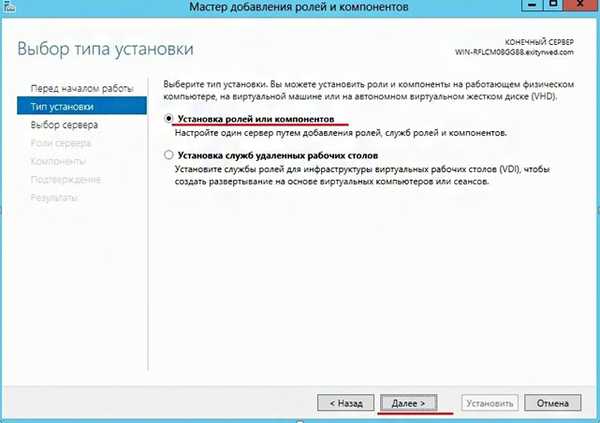
Izberite naš strežnik, Naprej
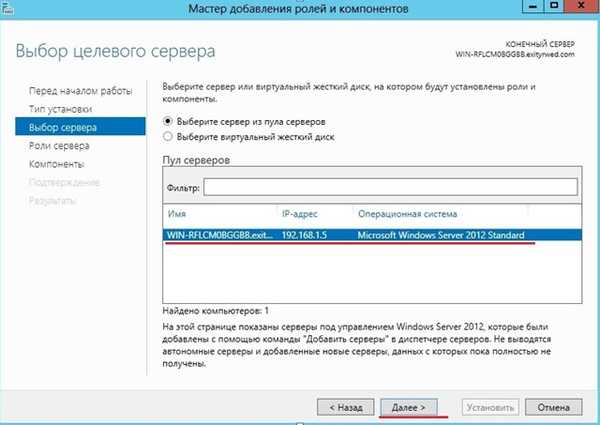
Izberite strežnik DHCP, dodajte komponente
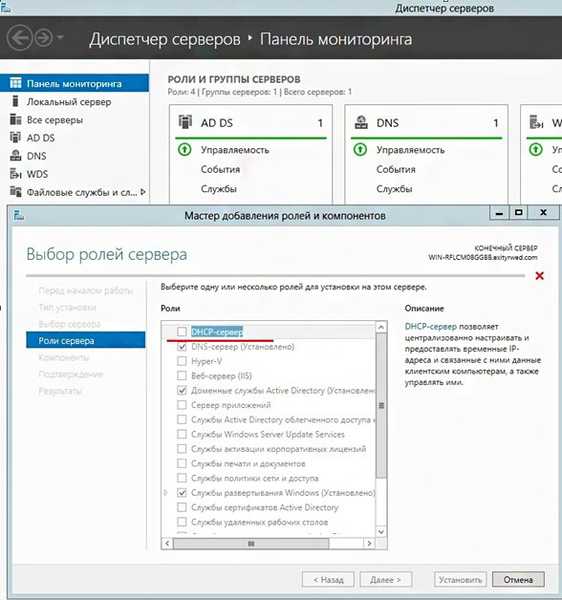
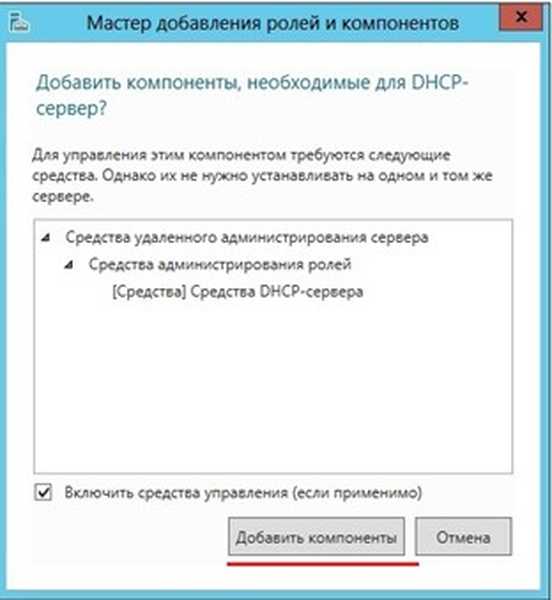
Naprej
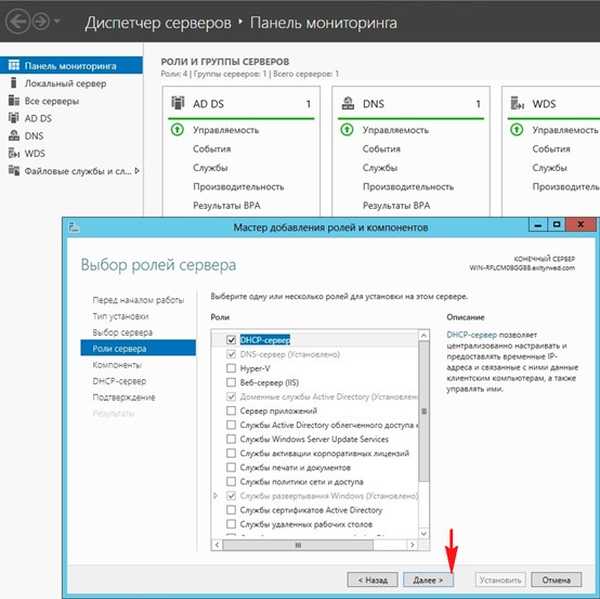
Iz komponent ne izberite ničesar, Naprej
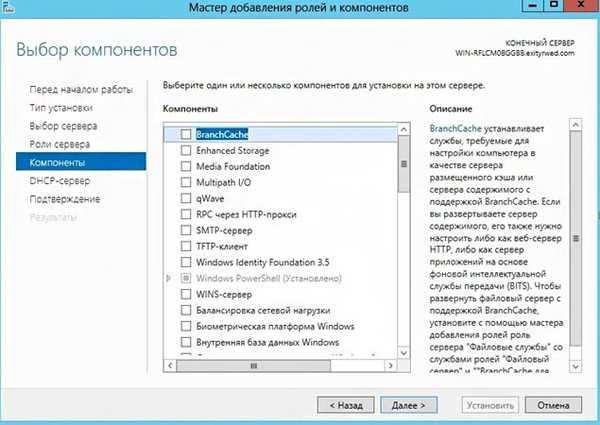
Naprej
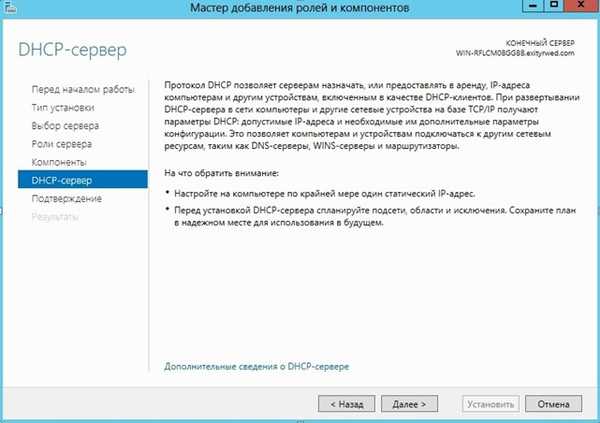
Namestite
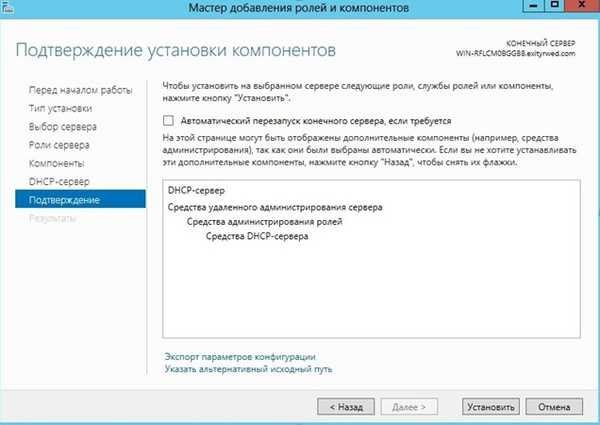
Namestitev je v teku
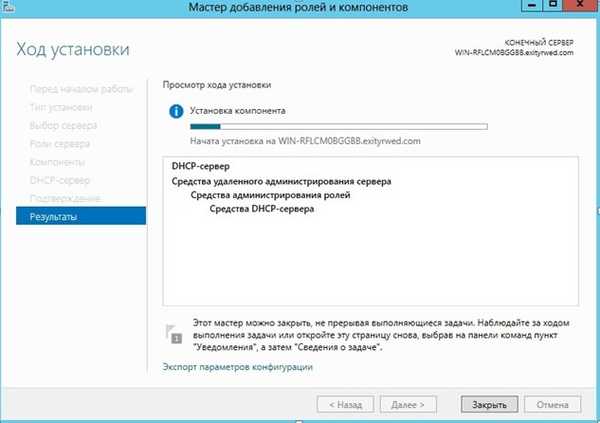
Namestitev vloge "DHCP server" je vsaj končana, vendar zahteva konfiguracijo
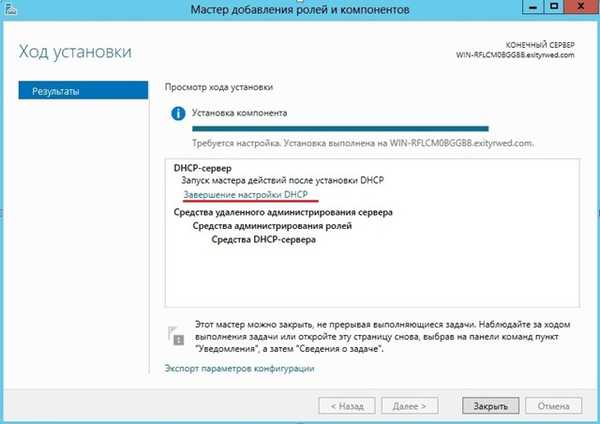
Naprej
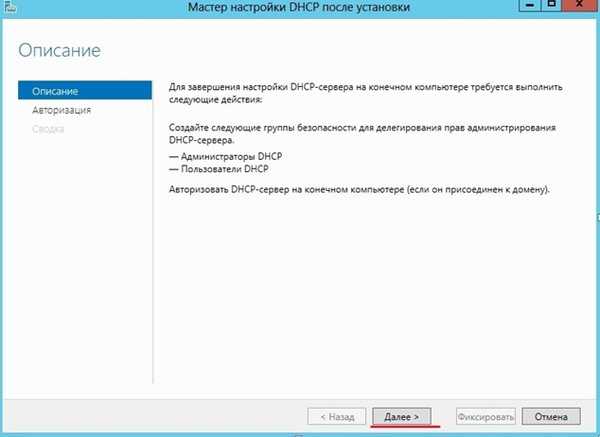
Izberite Uporabi poverilnice naslednjega uporabnika in kliknite Zaveži
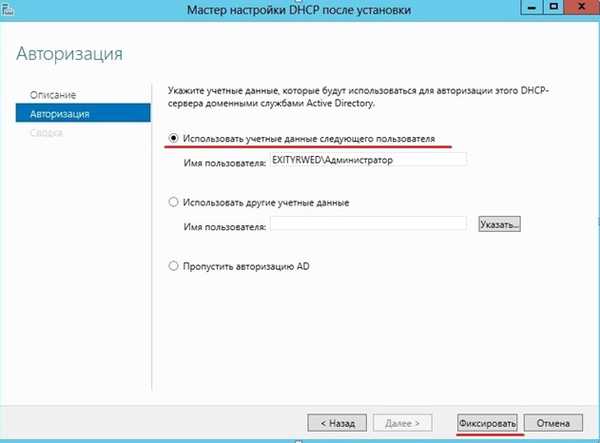
Vse je pripravljeno. Zapri
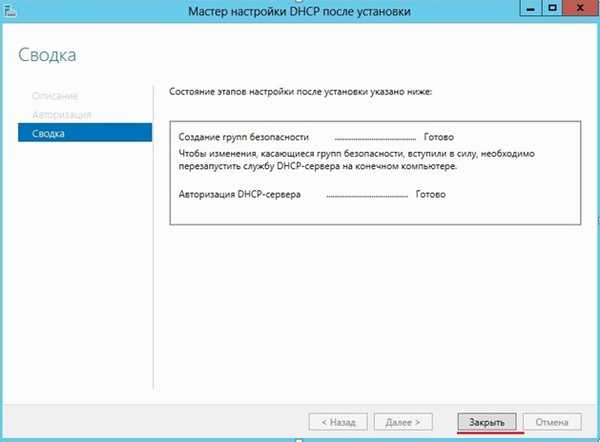
Izberemo DHCP, nato z desno miškino tipko kliknite ime našega strežnika, pokličemo kontekstni meni in znova zaženemo storitve
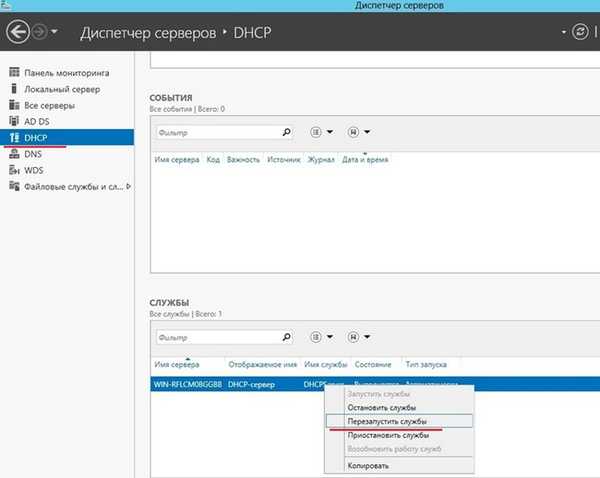
Oznake članka: Windows Server











